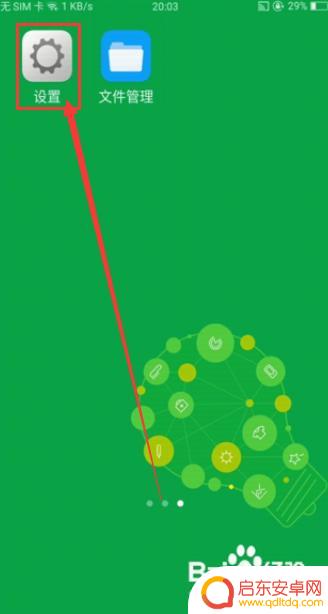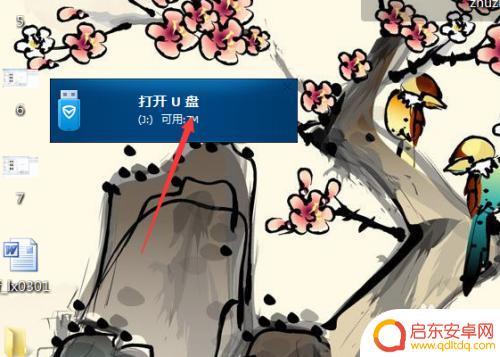oppo手机怎么传u盘文件 怎样在OPPO手机上读取U盘数据
在现代社会手机已经成为人们生活中不可或缺的工具之一,而OPPO手机作为一款优秀的智能手机,不仅具备出色的性能和功能,还具备便捷的文件传输和读取能力。当我们需要在OPPO手机上传输或读取U盘中的数据时,应该如何操作呢?在本文中我们将探讨OPPO手机如何传输U盘文件以及如何在OPPO手机上读取U盘数据的方法。无论是工作中需要将文件传输至手机,还是在旅途中想要查看U盘中的照片或音乐,OPPO手机都能为我们提供便利和实用的解决方案。让我们一起来了解吧!
怎样在OPPO手机上读取U盘数据
方法如下:
1.点击手机设置按键,进入设置界面,如下图所示
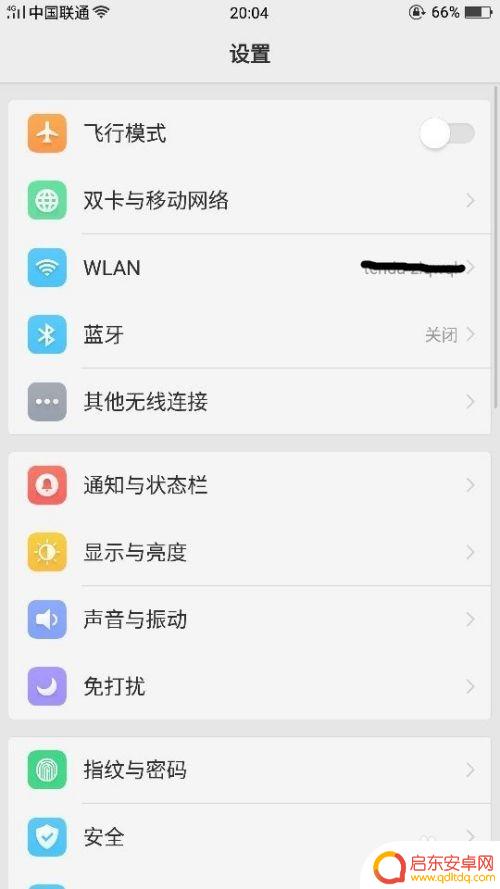
2.将设置界面向下滑动,找到其它设置选项。如下图所示。
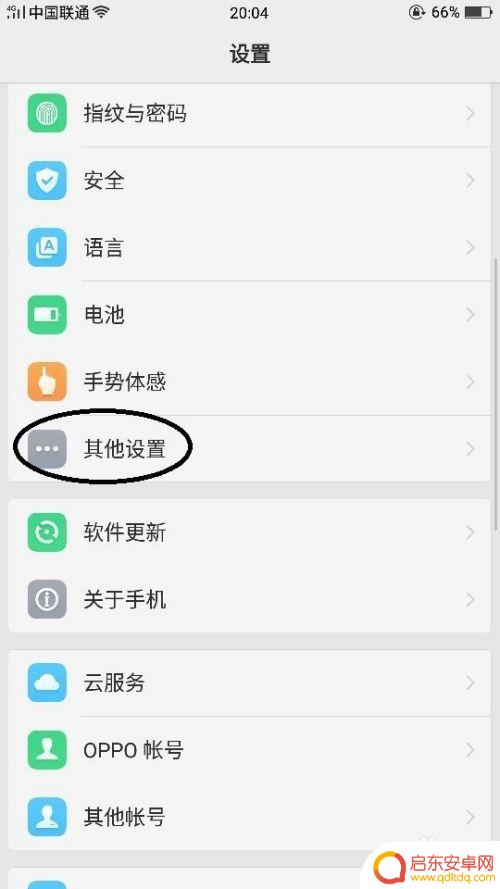
3.点击其它设置按钮,进入其它设置界面,如下图所示。
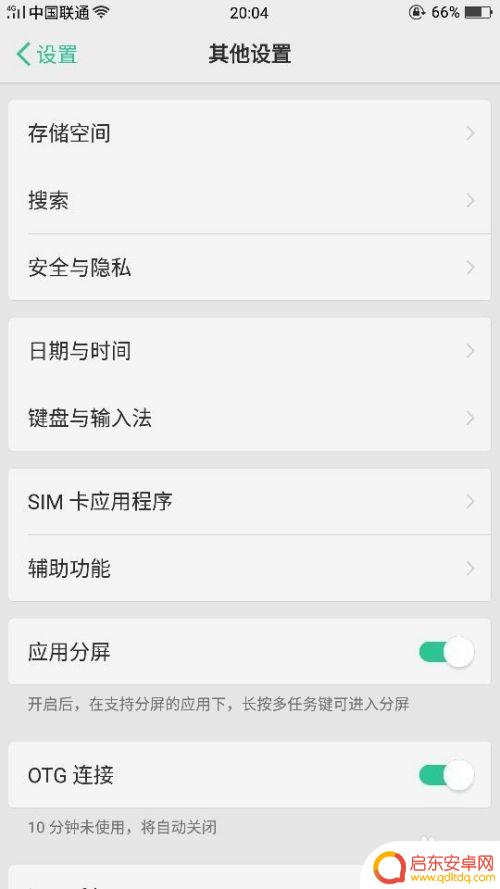
4.将下方的OTG连接开启,开启OTG功能。如下图所示。
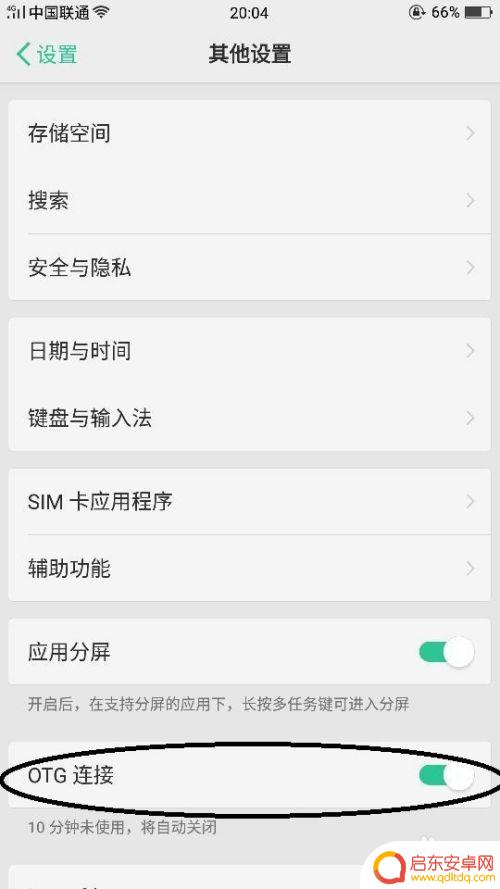
5.将手机U盘插入手机USB充电口,并返回手机初始界面。一定是手机U盘,要不插不上手机接口。

6.打开手机文件管理界面,如下图所示。
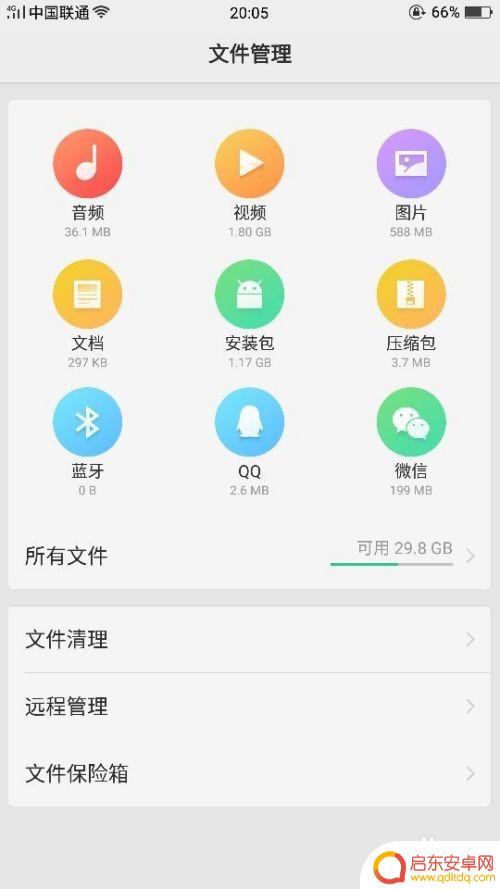
7.点击所有文件,U盘中内容出现在所有内容界面里。
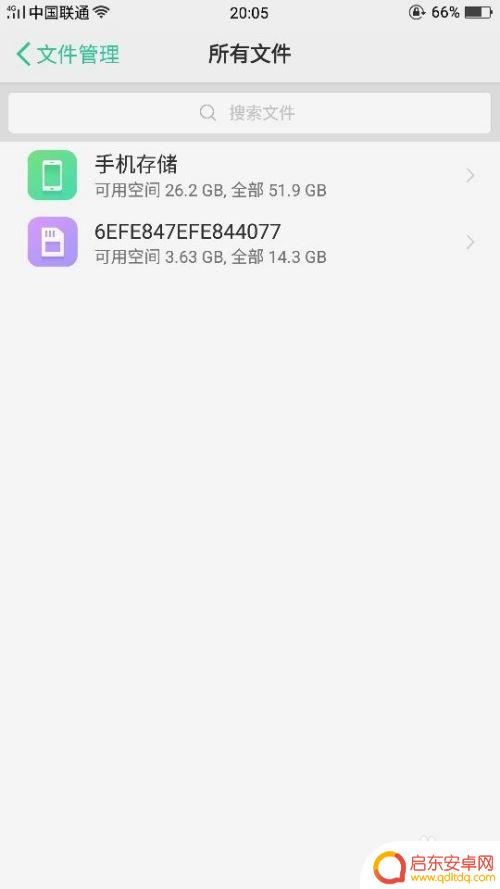
以上就是oppo手机如何传输U盘文件的全部内容,如果您遇到这种情况,可以按照以上方法解决,希望对大家有所帮助。
相关教程
-
手机里的文件怎么保存到u盘 手机怎么把资料传到U盘
在日常生活中,我们经常会遇到需要将手机里的文件保存到U盘的情况,无论是备份重要资料,还是需要在不同设备间传递文件,都会涉及到手机和U盘之间的数据传输。手机里的文件该如何保存到U...
-
怎么看手机u盘里的东西 手机如何读取U盘文件
如今,手机已经成为人们生活中必不可少的工具之一,除了通话和上网功能外,手机还可以承载大量的个人数据和文件。由于手机存储容量有限,很多用户都会选择使用U盘...
-
怎样把u盘上的文件拷贝到电脑 U盘文件如何导入电脑
在日常工作和生活中,我们经常会使用到U盘来存储重要的文件和数据,当我们需要将U盘上的文件导入到电脑中时,有时候可能会遇到一些困惑和问题。不过只要掌握正确的方法和步骤,将U盘上的...
-
怎么使用手机u盘 U盘插在手机上怎么传输文件
随着智能手机功能的不断升级,我们现在可以通过手机U盘更加便捷地传输文件,只需将U盘插入手机的USB接口,手机会自动识别U盘并弹出文件管理器。通过文件管理器,我们可以轻松地浏览U...
-
手机u盘应该怎样保存? 如何使用U盘进行文件传输
手机U盘作为一种便捷的存储设备,在日常生活中被广泛使用,为了确保数据的安全和稳定性,正确的保存方法至关重要。同时掌握如何使用U盘进行文件传输也是必不可少的技能。在日常使用中我们...
-
u盘怎么插在手机 U盘如何在手机上使用
随着手机功能的不断升级,许多人都开始关注如何在手机上使用U盘,U盘作为一种便捷的存储设备,可以方便地传输文件和数据。许多人可能不清楚如何将U盘插入手机,并且如何在手机上进行操作...
-
手机access怎么使用 手机怎么使用access
随着科技的不断发展,手机已经成为我们日常生活中必不可少的一部分,而手机access作为一种便捷的工具,更是受到了越来越多人的青睐。手机access怎么使用呢?如何让我们的手机更...
-
手机如何接上蓝牙耳机 蓝牙耳机与手机配对步骤
随着技术的不断升级,蓝牙耳机已经成为了我们生活中不可或缺的配件之一,对于初次使用蓝牙耳机的人来说,如何将蓝牙耳机与手机配对成了一个让人头疼的问题。事实上只要按照简单的步骤进行操...
-
华为手机小灯泡怎么关闭 华为手机桌面滑动时的灯泡怎么关掉
华为手机的小灯泡功能是一项非常实用的功能,它可以在我们使用手机时提供方便,在一些场景下,比如我们在晚上使用手机时,小灯泡可能会对我们的视觉造成一定的干扰。如何关闭华为手机的小灯...
-
苹果手机微信按住怎么设置 苹果手机微信语音话没说完就发出怎么办
在使用苹果手机微信时,有时候我们可能会遇到一些问题,比如在语音聊天时话没说完就不小心发出去了,这时候该怎么办呢?苹果手机微信提供了很方便的设置功能,可以帮助我们解决这个问题,下...